วิธีการเมานต์และเบิร์นอิมเมจ ISO ใน Windows 10

หากคุณข้าม Windows 8 และอัปเกรด Windows 7 เป็น Windows 10 ต่อไปนี้เป็นวิธีดูที่จะเมานต์และเบิร์น ISO ด้วยเครื่องมือในตัวในระบบปฏิบัติการใหม่
เมื่อ Windows 7 เปิดตัวใหม่ที่สำคัญคุณสมบัติในตัวคือความสามารถในการเบิร์นอิมเมจ ISO ลงบนดิสก์ เมื่อ Windows 8 มาถึงก็จะมีการเบิร์น ISO และอนุญาตให้ติดตั้งอิมเมจ ISO โดยไม่ต้องใช้ซอฟต์แวร์ของบุคคลที่สาม
หากคุณข้าม Windows 8 และอัปเกรด Windows 7 เป็น Windows 10 ต่อไปนี้เป็นลักษณะการใช้คุณสมบัติทั้งสองที่ยังคงปรากฏในระบบปฏิบัติการใหม่ของ Microsoft
เมานต์ ISO ใน Windows 10
ก่อนอื่นเราจะมาดูการติดตั้ง ISOไฟล์. ใน Windows รุ่นก่อนหน้าคุณต้องใช้เครื่องมือของบุคคลที่สามเช่น Virtual Clone Drive เพื่อเมานต์ ISO หรือยูทิลิตี้อย่าง ImgBurn เพื่อเบิร์นให้เป็นดิสก์
อย่างไรก็ตามตั้งแต่ Windows 8 การติดตั้ง ISO นั้นง่ายเพียงแค่ดับเบิลคลิก ที่จะติดภาพดิสก์เป็นไดรฟ์เสมือนและคุณสามารถดูเนื้อหา
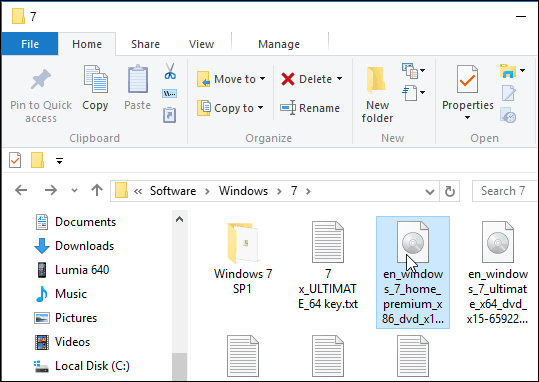
อย่างในตัวอย่างด้านล่างฉันเพิ่งคลิกสองครั้งที่อิมเมจ Windows 7 เพื่อเปิดเผยไฟล์ในนั้น
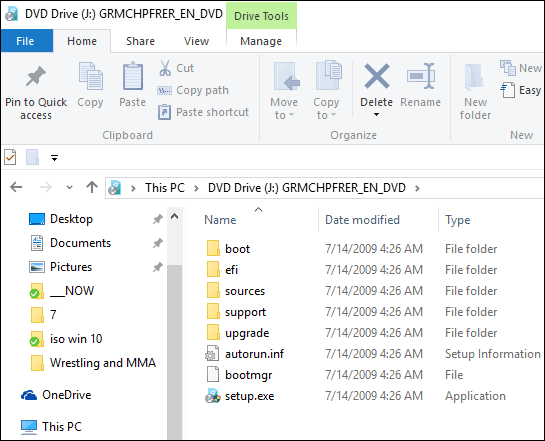
คุณสามารถคลิกขวาที่ไฟล์ ISO และเลือก ภูเขา จากเมนูบริบท โปรดทราบว่าด้านล่างนี้เป็นตัวเลือก เบิร์นอิมเมจของดิสก์.
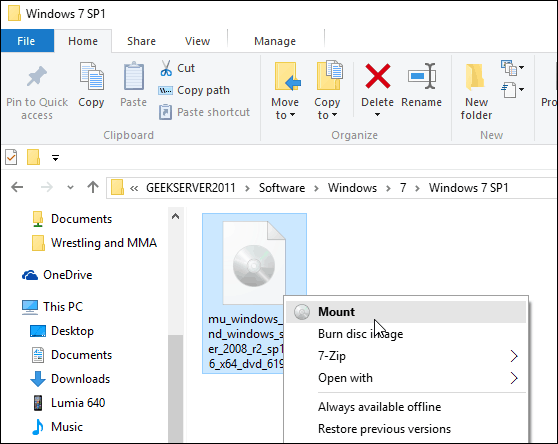
คุณยังสามารถเลือกไฟล์ ISO และจาก Ribbon ไปที่ จัดการ> เมานต์... ; โปรดทราบว่าโดยใช้วิธีการนำทางนี้คุณจะได้รับไอคอนเบิร์นด้วยเช่นกัน
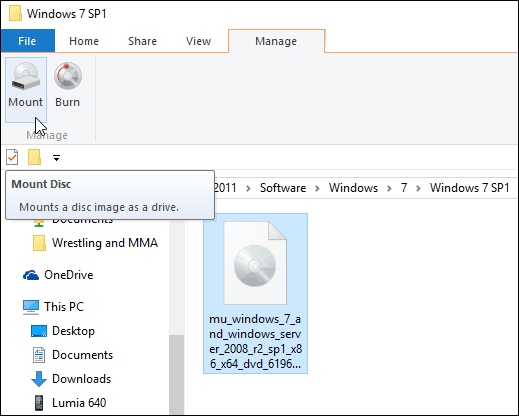
ไม่ว่าคุณจะเลือกที่จะเมานท์ ISO ของคุณมันจะเมานท์เป็นดิสก์เสมือนและจะปรากฏในพีซีนี้เป็นไดรฟ์ ตัวอย่างเช่นในภาพด้านล่างฉันมีไฟล์ ISO ที่แตกต่างกันสามไฟล์
จากนั้นคุณสามารถเข้าถึงพวกเขาราวกับว่ามีดิสก์ทางกายภาพในไดรฟ์ของคุณ
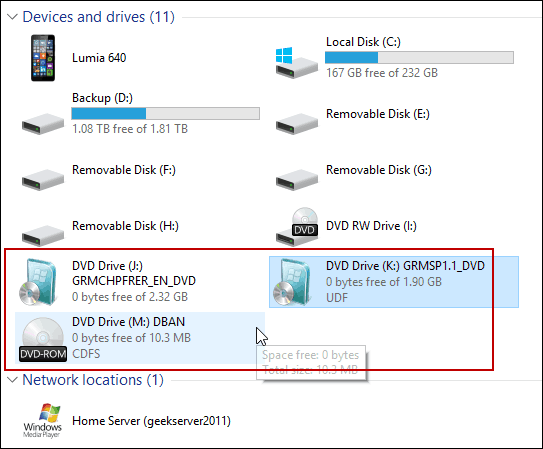
นอกจากนี้โปรดทราบว่าหากคุณต้องการยกเลิกการต่อเชื่อม ISO เพียงคลิกขวาและเลือกนำออก
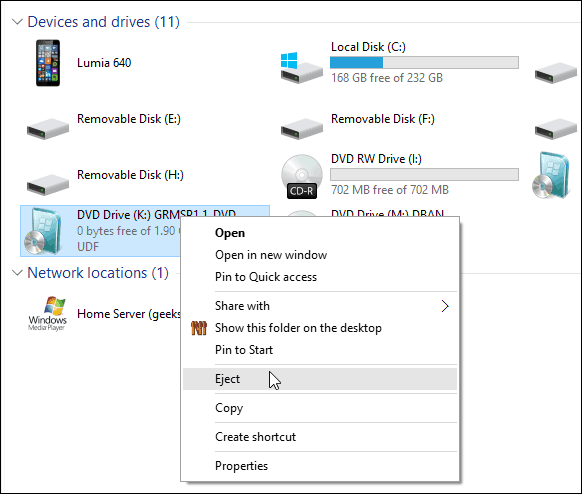
การเผาไหม้ ISO
ตามที่อธิบายไว้ข้างต้นตัวเลือกในการเบิร์นรูปภาพอยู่บน Ribbon หรือเมนูบริบท การเผาไหม้ ISO ไปยังแผ่นดิสก์นั้นก็เหมือนกับใน Windows 7 ปรากฏขึ้นในแผ่นดิสก์เปล่าแล้วคลิกขวาแล้วเลือก เบิร์นอิมเมจของดิสก์.
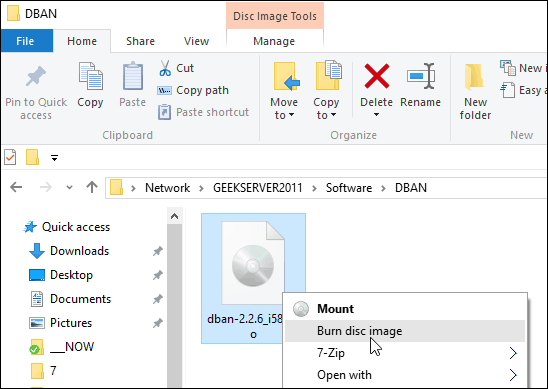
จากนั้นเครื่องมือ Windows Image Image Burner จะเริ่มต้นขึ้น เลือกไดรฟ์ด้วยแผ่นซีดีหรือดีวีดีเปล่าของคุณ ฉันยังแนะนำให้ตรวจสอบ ตรวจสอบแผ่นดิสก์หลังจากการเผาไหม้ ที่จะทำให้แน่ใจว่าไม่มีข้อผิดพลาดในแผ่นดิสก์ในระหว่างกระบวนการเขียน
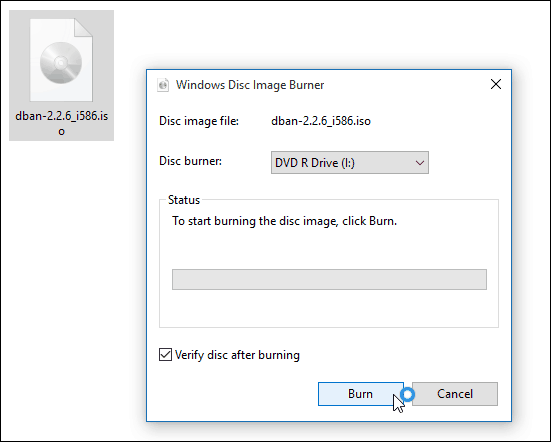
หลังจากเสร็จสิ้นไดรฟ์จะเปิดขึ้นพร้อมกับแผ่นดิสก์ที่เสร็จสมบูรณ์ นั่นคือทั้งหมดที่มีให้มัน!
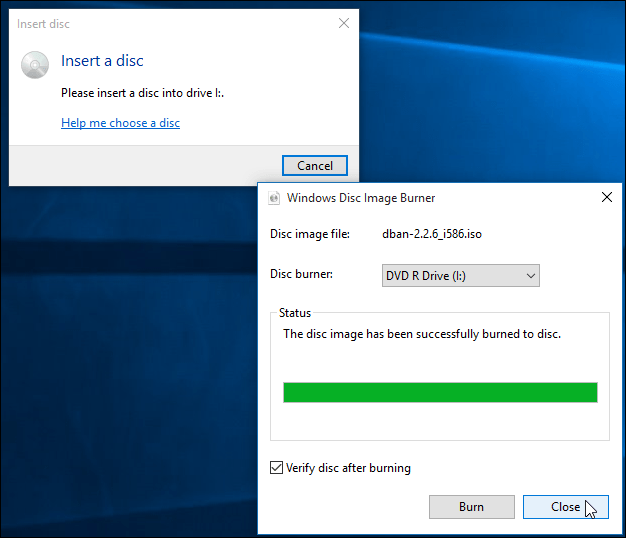
ในขณะที่มักจะสร้าง USB ได้เร็วขึ้นไดรฟ์สำหรับการติดตั้งซอฟต์แวร์บางคนรู้สึกสะดวกสบายยิ่งขึ้นเมื่อใช้ฟิสิคัล DVD, CD หรือดิสก์ Blu-ray แฟลชไดรฟ์มีแนวโน้มที่จะหายได้ง่าย หากคุณต้องการเบิร์นชุดที่วางจำหน่ายของ Windows 7 หรือสูงกว่าในแผ่นดิสก์ด้วยเหตุผลใดก็ตามให้ไปที่ไซต์ดาวน์โหลดซอฟต์แวร์ของ Microsoft
คุณจะพบ ISO สำหรับ Windows 7, 8.1 และ Windows 10 เวอร์ชัน 32 และ 64 บิต
อีกหนึ่งสิ่ง. หากคุณติดตั้งยูทิลิตี้การบีบอัดไฟล์เช่น 7-zip อาจมีการเชื่อมโยงไฟล์กับ ISO ถ้าเป็นเช่นนั้นคุณจะต้องเปลี่ยนเป็น Windows Explorer ในการทำเช่นนั้นให้มุ่งไปที่ การตั้งค่า> ระบบ> แอพเริ่มต้น> เลือกแอพเริ่มต้นตามประเภทไฟล์. เลื่อนลงและทำให้ Windows Explorer เป็นค่าเริ่มต้น
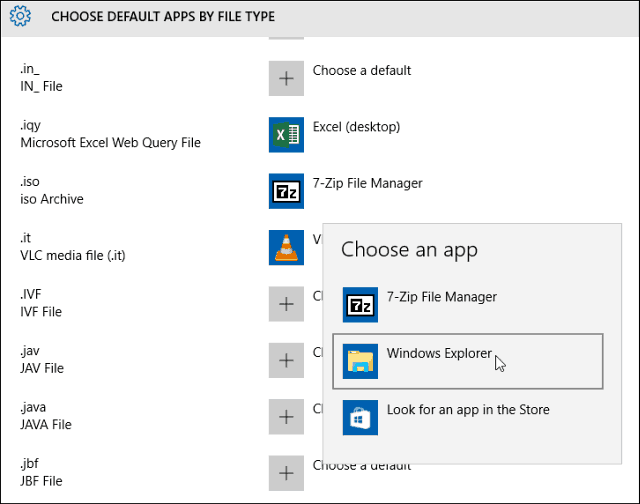
หากต้องการข้อมูลเพิ่มเติมโปรดอ่านบทความของเรา: วิธีเปลี่ยนโปรแกรมเริ่มต้นใน Windows 10
และหากคุณมีคำถามข้อกังวลหรือข้อเสนอแนะเกี่ยวกับระบบปฏิบัติการใหม่ของ Microsoft โปรดลงชื่อสมัครใช้ฟอรัม Windows 10 ฟรีของเรา










ทิ้งข้อความไว้